Het spraakvolume wijzigen op Apple Maps

Als je de spraaknavigatie van Apple Maps ooit hebt gevolgd terwijl je naar muziek hebt geluisterd, weet je waarschijnlijk hoe het is als Siri hardop knalt om te geven jij de volgende prompt. Het kan verrassend zijn, maar gelukkig is er een gemakkelijke oplossing.
In Apple Maps is er een optie om het volume van de stem van Siri aan te passen. Op die manier kun je naar je deuntjes luisteren, zo luid of stil als je wilt, zonder dat Siri's stem schokkend luid klinkt (of zo stil dat je ze niet helemaal kunt horen).
Er zijn twee methoden om dit te bereiken: vanaf de iPhone instellingen of van Kaarten zelf. Scrol vanuit de app Instellingen omlaag naar Kaarten.
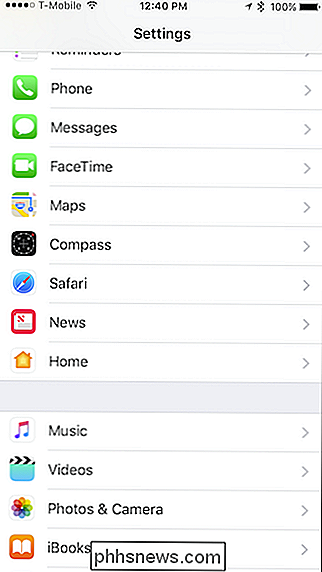
Tik op openen "Rijden & Navigatie".
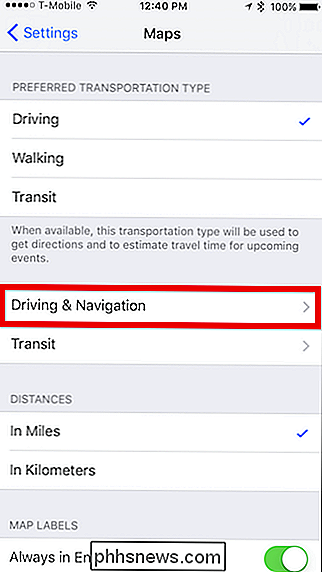
Scroll op het scherm Rij & Navigatie naar Navigatie Voice Volume en u kunt kiezen uit lage, gemiddelde, hoge volume-instellingen of helemaal geen stem.
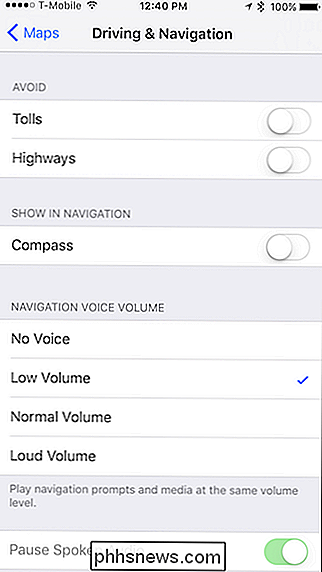
Als u het stemvolume tijdens het navigeren wilt aanpassen, kunt u dit rechtstreeks doen vanuit de Kaarten-app.
Eerst moet u ervoor zorgen dat u een route bent gestart op tikken op de groene "GO" -knop.
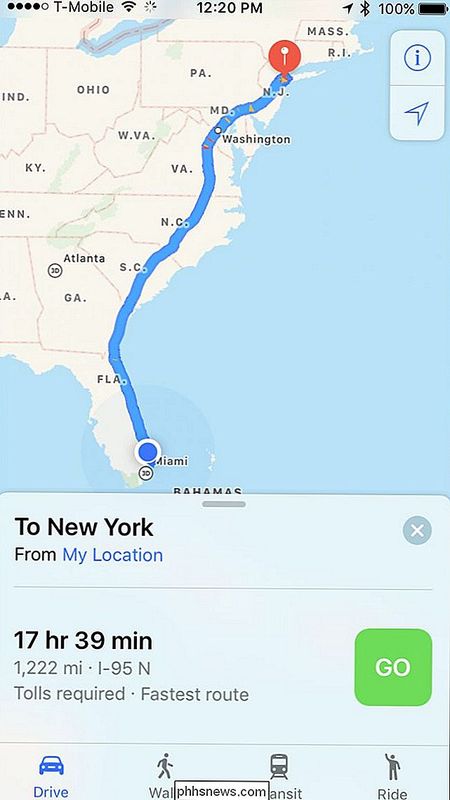
Zodra je route loopt, schuif je het menu omhoog vanaf de onderkant van het app-venster en selecteer je "Audio".
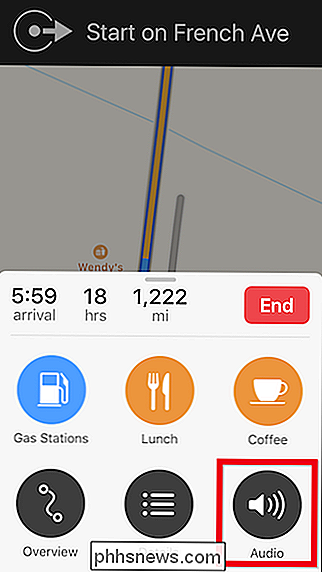
Nu zie je dezelfde opties die we je hebben laten zien in het scherm met kaartinstellingen.
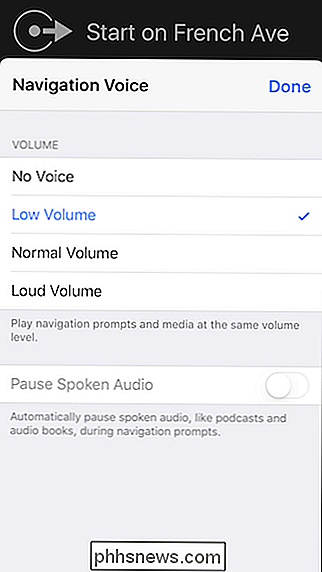
Door het stemvolume van de Maps-app te wijzigen, wordt het hele systeem gewijzigd, dus op de volgende route is de stem hetzelfde als op de laatste route, dus u moet deze opnieuw wijzigen als geprefereerd.
U hebt misschien gemerkt dat u gesproken audio ook kunt pauzeren, zoals met podcasts en audioboeken. Dit is een geweldige kleine functie die echt van pas komt op die lange reizen waar Siri anders zou kunnen praten over iets waar je naar luistert.
GERELATEERD: Boeken en podcasts pauzeren in plaats van ze te negeren in Apple Maps Navigatie
Het is goed om te zien dat Apple zo veel handige kleine functies in zijn Maps-app stopt. We blijven onder de indruk van hoeveel het is gegroeid sinds zijn beruchte debuut een paar jaar geleden. Het is nu een uitstekende navigatiefunctie boordevol functies die zelfs Google Maps kan overtreffen.

Stomme geektricks: afbeeldingen en foto's omzetten in geluidsbestanden
Het heeft misschien geen zin ... het moet een stomme nerdtruc zijn! Hier ziet u hoe u sommige van uw afbeeldingen kunt converteren naar geluidsbestanden en kunt horen wat uw foto's u stiekem vertellen. Misschien bent u een componist van elektronische muziek die op zoek is naar een nieuwe bron van voorbeelden.

Wat moet u doen als u per ongeluk naar de verkeerde registersleutel navigeert
Als u de Windows Register-editor met enige regelmaat gebruikt, heeft u waarschijnlijk meer dan eens gevonden dat u naar beneden hebt geboord een sleutel in de verkeerde korf. Misschien heb je een sleutel in HKEY_CURRENT_USER geboord toen je echt HKEY_LOCAL_MACHINE bedoelde. In plaats van helemaal terug te lopen en op de juiste plaats naar de juiste component te klikken, hebben we een gemakkelijkere manier.



